컴퓨터를 뒤지다가 존재도 몰랐던 파티션 또는 디스크 볼륨 을(를) 찾은 적이 있습니까? 또는 Windows 설치가 두 개의 파티션을 만든다는 사실을 알고 계셨습니까? 큰 것과 작은 것? 작은 것은 100MB 또는 600MB 크기입니다. 저게 뭐에요? 필요하세요? 글쎄요, EFI 파티션입니다. 짧은 대답은 예, 필요합니다.

Windows 10의 EFI 파티션이란 무엇입니까?
윈도우 10 이라고 하지만 EFI 파티션은 이전 버전의 Windows의 일부였으며 2및 맥 OS.
EFI는 확장 가능한 펌웨어 인터페이스를 나타냅니다. 이름에서 알 수 있듯이 EFI는 OS를 컴퓨터 하드웨어 구성 요소의 펌웨어에 연결합니다. 펌웨어를 하드웨어의 각 부분에 있는 두뇌라고 생각하십시오. 이름의 확장 가능한 부분은 EFI가 상황에 따라 변경될 수 있음을 알려줍니다.
요즘 대부분의 Windows 장치는 UEFI BIOS(Unified Extensible Firmware Interface Basic Input/Output System)를 사용합니다. 컴퓨터에서 BIOS 버전 찾기 하는 것은 쉽습니다. UEFI BIOS를 사용하는 Windows 장치에만 EFI 파티션이 있습니다. 비 UEFI BIOS Windows 시스템은 기본 파티션에 부팅 정보를 포함합니다.
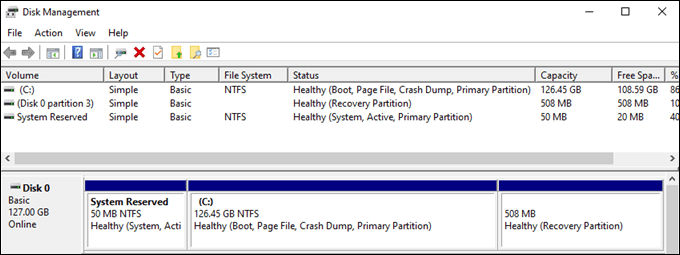
컴퓨터를 시작할 때 Windows가 바로 시작되지 않습니다. 먼저 BIOS가 시작됩니다. BIOS 란 무엇입니까? 칩에 있는 최소한의 OS입니다. 하드웨어와 펌웨어를 깨웁니다. 그런 다음 BIOS는 Windows 시작 및 상호 작용에 대한 지침을 얻기 위해 EFI 파티션을 찾습니다.

EFI 파티션에는 다음과 같은 필수 파일 및 유틸리티가 포함되어 있습니다.
EFI 파티션이 성공적으로 발견되고 부팅 프로세스가 작동하면 Windows가 시작됩니다.

EFI 파티션을 삭제해야 합니까?
EFI 파티션을 보고 "내 컴퓨터에 100MB가 추가로 사용 중입니다. 지우자.” 이러지 마세요. Windows는 EFI 파티션을 삭제하기 어렵게 만드는 일을 잘합니다. 하지만 할 수 있습니다. EFI가 없으면 BIOS는 Windows가 존재하지 않는다고 생각하고 컴퓨터가 제대로 시작되지 않습니다. 또한 여유 드라이브 공간 중 100MB를 추가로 확보하는 것이 중요합니까? 클라우드 스토리지 개와 저렴한 1TB+ 드라이브 사이에는 100MB가 필요하지 않습니다. 그냥 두세요.
Windows 10에서 EFI 파티션은 어디에 있습니까?
파일 탐색기 에서 EFI 파티션을 찾고 있다면 아마 찾을 수 없을 것입니다 그것을 찾아라. EFI 파티션은 중요하므로 숨겨져 있습니다. 하지만 찾기 어렵지 않습니다.
디스크 관리를 사용하여 EFI 파티션 찾기
디스크 관리는 파티션, 크기 조정, 이름 바꾸기, 및 디스크 포맷.
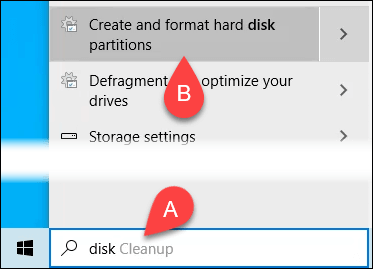
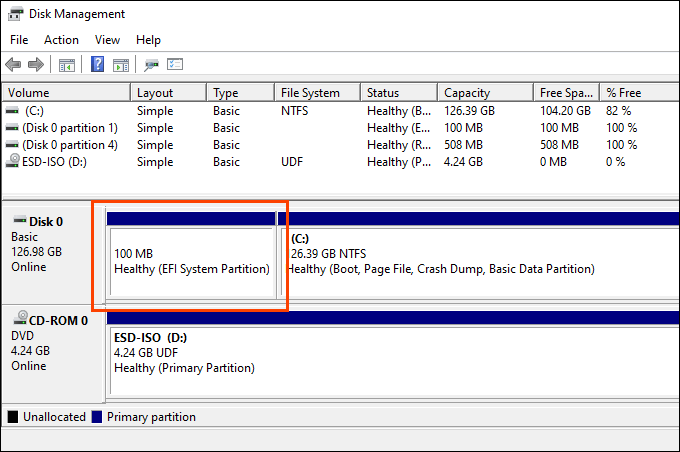
EFI 파티션에 무엇이 있는지 어떻게 알 수 있습니까?
명령 프롬프트 를 사용하여 EFI 파티션의 내용을 볼 수 있습니다. 조금 복잡하고 탐색하기 쉽지 않습니다. EFI 파티션에 무엇이 있는지 정말 궁금하다면 Minitool 파티션 마법사 을 다운로드하십시오. 무료입니다.
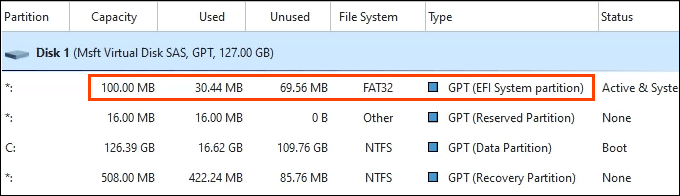
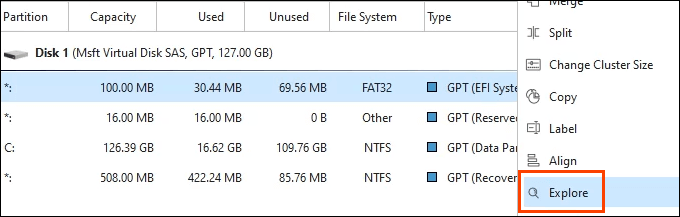
이제 다음을 수행할 수 있습니다. EFI 파티션에 있는 모든 것을 볼 수 있습니다.
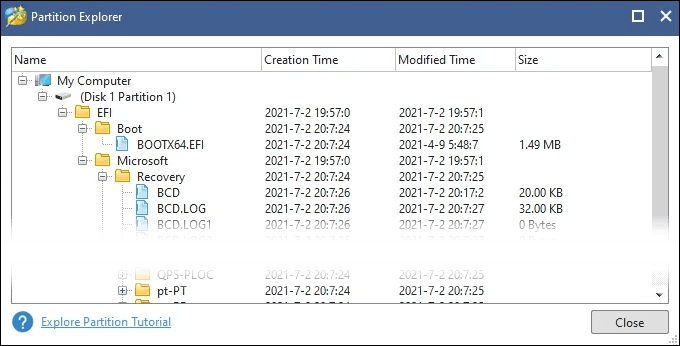
Windows 10에서 EFI 파티션을 어떻게 삭제하나요?
You' 계속 이 일을 하고 있지 않습니까? 시도하기 전에 시스템 백업이 있는지 확인하거나 실패할 경우 복원할 Windows 10 설치 미디어 가 있는지 확인하십시오. 이것은 심각하게 잘못될 수 있습니다.
DiskPart를 사용하여 EFI 파티션 삭제
DiskPart는 명령줄 유틸리티입니다. 드라이브 파티션을 관리할 수 있습니다. EFI 파티션에서 작동하도록 할 수 있습니다.
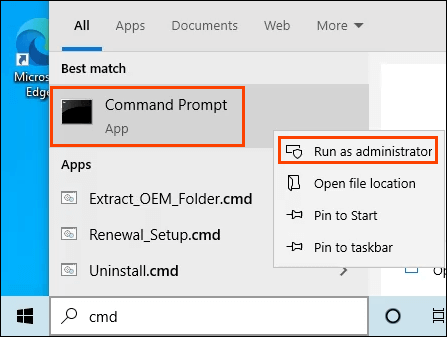
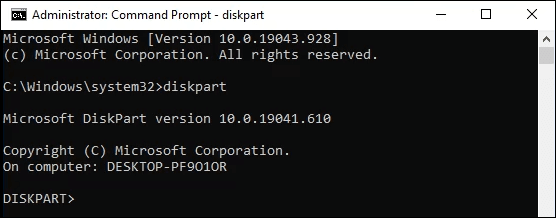
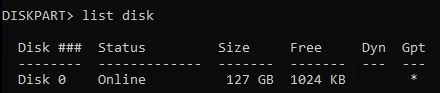

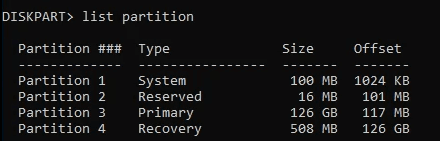
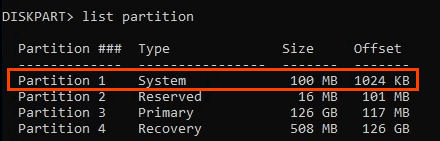


Minitool을 사용하여 EFI 파티션 삭제
만약 DiskPart를 사용하여 EFI 파티션을 삭제할 수 없으며 Minitool을 사용하여 삭제할 수 있습니다.
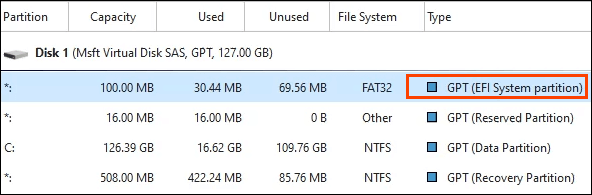
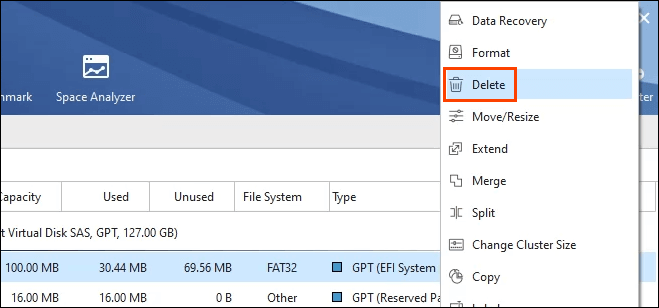
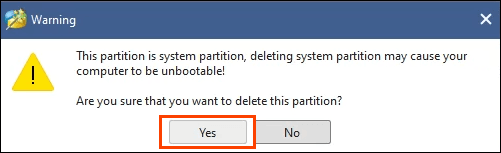
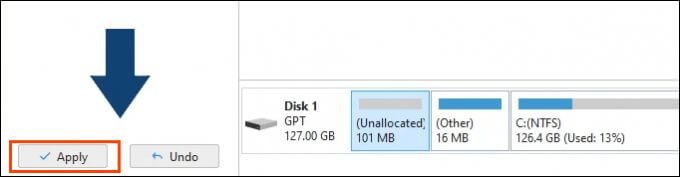
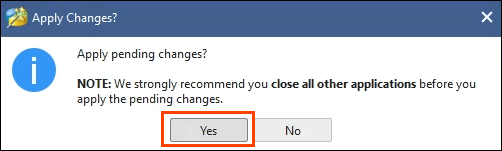
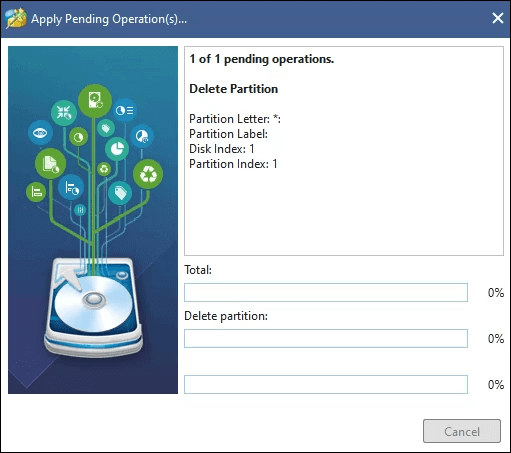
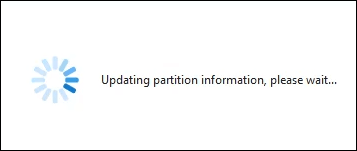
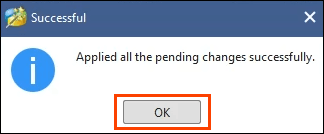
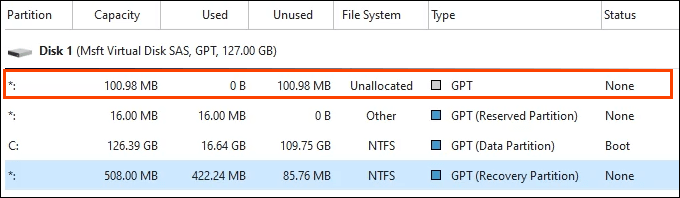
EFI 파티션을 어떻게 복원합니까?
후회가 있습니까? USB 썸 드라이브 또는 DVD와 같은 설치 미디어에서 Windows를 다시 설치할 수 있습니다. 또는 명령 프롬프트를 사용하여 EFI 파티션을 수동으로 다시 작성할 수 있습니다. 이는 이 문서의 범위를 벗어나는 복잡한 프로세스이므로 Windows 10에서 EFI 파티션 복원에 대한 문서를 계속 지켜봐 주십시오.